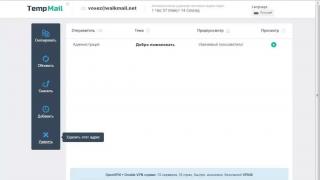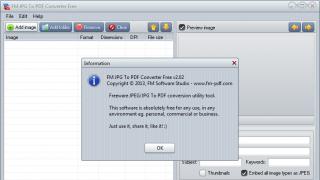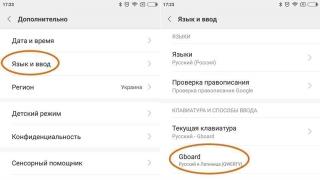دستکاری موش در زندگی انسان مدرننقش مهمی ایفا می کند و شکست آن در لحظه نامناسب می تواند باعث دردسر شود اگر فروشگاهی در نزدیکی آن وجود نداشته باشد یا یک دم یدکی وجود داشته باشد. در این مقاله به بررسی خرابی های اصلی ماوس و نحوه رفع آنها می پردازیم. همه موجود در این لحظهموش ها را می توان به دو دسته سیمی و بی سیم تقسیم کرد. ما به موش های نوری و توپی تقسیم نمی کنیم، فقط توجه می کنیم که در بین موش های نوری، موش های لیزری به عنوان دقیق تر طبقه بندی می شوند. همچنین دستکاری کننده های نوریطیف مرئی (آنها نور قرمز ساطع می کنند) و طیف مادون قرمز وجود دارد که عملکرد فرستنده دومی را می توان تعیین کرد ، به عنوان مثال با استفاده از دوربین تلفن همراه.
برای تعمیر موس کامپیوترما نیاز خواهیم داشت:
- پیچ گوشتی
- نیپر (برش کناری)
- مولتی متر
- لحیم کاری و لحیم کاری
- لوله انقباض حرارتی یا دیگران مواد مصرفیبسته به نوع خرابی شناسایی شده
خرابی های معمولی ماوس و نحوه رفع آنها
ماوس یکی از دستگاه هایی است که قابلیت اطمینان آن توسط سطح بالا(ما در مورد دستگاه های تولید شده توسط مارک های معروف صحبت می کنیم؛ به عنوان مثال، من کیفیت محصولات A4-tech و Logitech را دوست دارم و کیفیت سیم ها و دکمه های Gembird را مطلقاً دوست ندارم). با این حال، نیز وجود دارد نقاط ضعیفاین معجزه تکنولوژی به خرابی های معمولیموش ها شامل موارد زیر است:
- سیم شکسته
- خرابی دکمه
- چرخ اسکرول خراب است.
سیم شکسته و تعمیر آن
در 90٪ موارد خرابی وجود دارد موس سیمیهمراه با خم شدن سیم در پایه مانیپولاتور. این به این دلیل است که در این مکان است که هنگام حرکت ماوس در سطح کار، سیم به طور مداوم خم می شود. نشانههای این خرابی، عملکرد متناوب یا عملکرد فقط با یک "پیچیدگی" خاص در سیم است. برای دستکاریهای فشرده «لپتاپ» با سیمپیچ فنری در وسط سیم، قطع شدن سیم در نزدیکی کانکتور USB نیز معمول است. تعمیر سیم شکسته ساده است: پس از اطمینان از اینکه نقطه شکست را محلی کرده اید، از سیم برش برای گاز گرفتن سیم چند سانتی متری بالا و پایین ناحیه آسیب دیده استفاده کنید. بعد، هر دو دم را با مشاهده لحیم کنید طرح رنگی، سیم ها. فراموش نکنید که آنها را با استفاده از آنها جدا کنید لوله انقباض حرارتییا نوار برق (به عنوان آخرین راه، هر سیم را در چند لایه نوار بپیچید).

در نهایت، باید سیم را در پایه ماوس ثابت کنید؛ برای این کار میتوانید «داخل کابل» لاستیکی اصلی را با دقت برش دهید، قدیمی را از روی آن جدا کنید، یک کابل جدید وارد کنید و کمی چسب داخل آن بریزید. همچنین چسباندن کابل به برد یا کیس ضرری ندارد. برای نگهداری بیشتر، من از چسب ذوب داغ استفاده می کنم. عکس را ببینید تا ببینید بعد از تعمیر چه شکلی است.

مشکلات دکمه ها و نحوه رفع آنها
پردازش نادرست کلیک های دکمه ماوس ممکن است چندین مورد داشته باشد دلایل مختلف، می توانید دلیل آن را عملاً "با شنیدن و لمس کردن" دریابید. شایع ترین دلایل مشکلات عملکرد دکمه عبارتند از:

خرابی چرخ اسکرول
در مورد مشکلات چرخ اسکرول، 2 دلیل اصلی برای وقوع آنها وجود دارد:
- مشکلات ناشی از عملکرد رمزگذار. در ظاهر آنها خود را در پیمایش ناهموار نشان می دهند که با تکان دادن صفحه به بالا و پایین همراه است. این مشکل با باز کردن دقیق انکودر و حذف گرد و غبار از روی کنتاکت ها حل می شود. گزینه دیگر شل کردن اتصال سبد رمزگذار به پایه آن است. نحوه سفت کردن بست را در این کلیپ مشاهده می کنید
- مشکلات ایجاد شده است آسیب مکانیکیمحور چرخ ها اگر زیاده روی کردید و محور را شکستید، ناامید نشوید، چندین گزینه برای از بین بردن این آسیب وجود دارد: می توانید یک پیچ خودکار با قطر مناسب پیدا کنید، سر آن را آسیاب کنید تا شبیه یک شش ضلعی ایجاد کنید (آن را امتحان کنید. رمزگذار را طوری که هیچ چرخشی وجود نداشته باشد) و با گرم کردن آن روی آتش، آن را به جای قسمت گم شده محور پیچ کنید. گزینه دوم این است که یک کلید شش ضلعی پیدا کنید که دقیقاً در سوراخ والکودر قرار بگیرد، آن را در طول محور اره کنید، با دقت یک سوراخ در چرخ اسکرول سوراخ کنید و محور جدید خود را وارد کنید.
در نهایت چند کلمه در مورد تعمیر ماوس های بی سیم.
من هنوز فرصتی برای تعمیر بسیاری از آنها نداشته ام، اما می توان چند جهت برای جستجوی خرابی ها بیان کرد:
- تغذیه. اگر ماوس بی سیم است، به این معنی است که منبع مستقل خود را دارد منبع تغذیه - باترییا منبع برق القایی رزونانسی (برای موشهای بیسیمی که فقط روی سطح پد USB همراه با آنها کار میکنند، کاربرد دارد). در هر صورت، به آنچه در برچسب پایین ماوس نشان داده شده است نگاه کنید و آن را با نتایج اندازه گیری شده مقایسه کنید. به این نکته توجه کنید که ولتاژ باتری بدون بار ممکن است طبیعی باشد، اما زمانی که یک بار وصل می شود ممکن است افت کند. این ممکن است نشان دهد که باتری کم است و نیاز به تعویض دارد یا اینکه دستگاه در حال مصرف است جریان بالا (مدار کوتاهدر مدار، یا خرابی برخی از عناصر). در صورت استفاده از باتری های نمکی و بی کیفیت، ممکن است فشار باتری کم شود و محلول نمک روی برد قرار گیرد. در این صورت باید تخته را با برس بشویید و الکل اتیلیک. همچنین اندازه گیری مصرف فعلی و مقایسه مقدار حاصل با داده های روی برچسب ضرری ندارد.
- عملیات امیتر. بارزترین چیز عملکرد امیتر است، اما همیشه نمی توان آن را با چشم غیر مسلح دید. اگر مادون قرمز دارید سیستم نوریبا استفاده از آن می توانید عملکرد آن را مشاهده کنید دوربین دیجیتال، وب کم یا دوربین روی گوشی شما.
- وجود تداخل رادیویی در یک دفتر مدرن، هر متر مربعنقاط دسترسی Wi-Fi، ماوس های رادیویی، صفحه کلید، سنسورهای بی سیمشیشه های شکسته، آشکارسازهای آتش بی سیم، و حتی حسگرهای حرکتی فروشگاه در آن سوی خیابان می توانند موانعی ایجاد کنند عملکرد عادیماوس رادیویی اگر ماوسهای رادیویی از همان سازنده در نزدیکی شما کار میکنند، میتوانید نرمافزاری را از وبسایت سازنده دستکاریکننده نصب کنید و آنها را مجبور به کار کنید. کانال های مختلف(به قیاس با نقاط اتصال وای فایدسترسی، در صورتی که چنین فرصتی در دسترس باشد نرم افزاردستکاری کننده شما)
موس های کامپیوتری و همچنین صفحه کلید کامپیوتر، یکی از ارزان ترین دستگاه های ورودی اطلاعات هستند. اغلب، کاربرانی که متوجه مشکلاتی در این دستگاهها شدهاند، این ایده را دارند که به سادگی این زبالههای قدیمی را در سطل زباله بیاندازند و به جای آن دستگاههای جدید با فناوری پیشرفته خریداری کنند. دستگاه های بی سیمورودی اگر منصف باشیم، شایان ذکر است که همه موسهای بیسیم مدرن بسیار قابل اعتماد نیستند. حتی گاهی اوقات محصولات گران قیمتتولید کنندگان معروف از عملکرد عادی خودداری می کنند. عدم پاسخ به فشار دادن کلید چپ، موقعیت یابی نادرست مکان نما و بسیاری موارد دیگر گسل های معمولیموس های بی سیم را می توان و باید خودتان تعمیر کنید. در چارچوب این نشریه تصمیم گیری خواهد شد مشکل معمولیبي سيم موش های لاجیتک M205 - پاسخ ضعیف کلید چپ.
ابتدا باید ویژگی های عنصر AA اندازه گیری شود. این باتری AAباید داشته باشد ولتاژ محاسبه شده– 1.5 ولت اگر این مقدار بسیار دست کم گرفته شد، عنصر AA را جایگزین کنید.
در مرحله دوم، عملکرد فرستنده-گیرنده نوری را بررسی کنید. بر کسی پوشیده نیست که ماوس بیسیم M205 امواج مادون قرمز را ساطع میکند، بنابراین عملکرد امیتر آن را فقط میتوان در یک ویدیوی ضبط شده با تلفن همراه مشاهده کرد. موشهای ارزانتر نور قرمز ساطع میکنند که با چشم انسان قابل مشاهده است.
و ثالثاً کیفیت عملکرد کلیدهای راست و چپ را بررسی کنید. اگر صدای کلیک کلید سمت راستبسیار بلندتر و واضح تر از صدای تولید شده توسط دکمه چپ فشار داده شده است، این به وضوح نشان دهنده سایش شدید میکروسوئیچ کلید چپ است. به دلیل نقص در میکروسوئیچ است که باید فشار دهید دکمه سمت چپقوی تر و قوی تر چرا به طور کامل شکست می خورد؟
نحوه جداسازی و تعمیر ماوس کامپیوتر
ابتدا باید باتری را خارج کنید - یک باتری AA. زیر پوشش بالایی پنهان شده است. برای ساده و استخراج سریعمورد دوم باید روی آن کلیک کنید دکمه مخصوصاز سمت عقب
دوم، ماوس را برگردانید و به دنبال برچسب روی پاها بگردید. زیر این برچسب ها است که دو پیچ کوچک خودکار پنهان شده است. برای تعمیر یک پیچ گوشتی بردارید تلفن های همراه(زیر شیار فیلیپس) و آن را باز کنید.


ثالثاً با فضول کردن ضامن ها، چفت ها را جدا می کنیم.
چهارم، حرکت را با یک حرکت صاف و مطمئن انجام می دهیم قسمت بالاماوس را به سمت خود، حمایت از پایه. اگر با پیچ گوشتی کمی پیچ و تاب کنید، ماوس به راحتی باز می شود.

پنجم، باید تک پیچی را که برد مدار را در جای خود نگه می دارد، باز کنید.

این تخته همچنین توسط دو گیره پلاستیکی در جای خود ثابت می شود که به راحتی با یک پیچ گوشتی سر صاف به بیرون فشار داده می شود.
نکته مهم: همیشه نیمه دیگر را در جایی که محفظه باتری قرار دارد حمایت کنید. اگر این کار انجام نشود، احتمال شکسته شدن سیم های اتصال آنها به راحتی زیاد است.
ششم، پیدا کردن در تخته مدار چاپیمیکروسوئیچ ها سعی کنید از یک پیچ گوشتی برای فشار دادن دکمه میکروسکوپی روی میکروسوئیچ چپ و راست استفاده کنید. صدای کلیک هنگام فشار دادن باید بلند و واضح باشد. اگر اینطور باشد، صفحه کلید در میکروسوئیچ هنوز به خستگی مکانیکی بحرانی نرسیده است و حلقه قوس شکل خاص مسئول برگرداندن دکمه به حالت اولیه، خاصیت ارتجاعی طبیعی دارد. اگر صدای کلیک مشخصی وجود ندارد یا نامشخص است، وقت آن است که میکروسوئیچ را جدا کنید.
میکروسوئیچ چگونه کار می کند؟
برای تعمیر میکروسوئیچ حداقل باید از نحوه کار و عملکرد آن آگاه باشید. زیر درب یک ساختار پیچیده متشکل از یک صفحه برنجی نازک با یک قوس فنری و همچنین سه صفحه وجود دارد. شکل پیچیدهدر ابتدا. در واقع صفحه ای با بریدگی U شکل و قوس فنری، عنصر کلیدزنی اصلی در کلید است. اگر به دلایلی تغییر شکل داده، بشکند یا کثیف شود، سوئیچینگ به اشتباه رخ نمی دهد.
الگوریتم تشخیص و تعمیر میکروسوئیچ
مخاطبین را پیدا کنید سمت عقببرد مدار چاپی که از میکروسوئیچ می آید. دیجیتال را وصل کنید دستگاه اندازه گیری(مولتی متر) به این پاشنه ها و اندازه گیری مقاومت معمولا بسته است اتصال تماسدر میکروسوئیچ اگر دستگاهی که در حالت شماره گیری روشن است، بوق می دهد، میکروسوئیچ کار می کند. اگر هیچ کدام را منتشر نکند سیگنال صوتی، اما، برعکس، افت ولتاژ خاصی را نشان می دهد - میکروسوئیچ معیوب است.
تعمیر میکروسوئیچ


به عنوان یک قاعده، اکثریت قریب به اتفاق تعمیرکاران سوئیچ ها را تعمیر نمی کنند - آنها این مشکل را با تعویض آنها حل می کنند. کاربران عادی ممکن است از این فرصت محروم شوند. دقیقا برای مردم عادیداده خواهد شد توصیه های سادهبرای تعمیر میکروسوئیچ
ابتدا باید پوشش را بردارید. این کار را می توان به راحتی با یک پیچ گوشتی شکاف دار انجام داد.
سوم، با استفاده از موچین، صفحه را با بریدگی U شکل به دقت جدا کنید.
چهارم، هر گونه اثر کثیفی و اکسیداسیون را با استفاده از یک فایل الماس ظریف پاک کنید. اگر سوهان سوزنی ندارید، می توانید استفاده کنید سمبادهبا سنگ ریزه ای که می توانید پیدا کنید. سپس براده های فلزی میکروسکوپی را با استفاده از مسواک بردارید.
و پنجم اینکه پاشنه های تماسی روی بشقاب را با سوهان یا کاغذ سنباده درمان کنید. به عنوان یک قاعده، آنها یک فیلم اکسید دارند. مرحله آخر این است که رکورد را در جای مناسب خود قرار دهید و درب آن را ببندید. نکته مهم: اگر انگشتان ضخیم دارید، برای نصب صفحه از موچین استفاده کنید.
پس از تعمیر میکروسوئیچ، لازم است ماوس را دوباره سرهم کنید. به عنوان یک قاعده، تمام دستکاری ها باید به ترتیبی انجام شوند که دقیقاً مخالف الگوریتم جداسازی است.
موس کامپیوتر- احتمالاً همه می دانند که چیست. این یک دستگاه ورودی دستکاری یا مختصات برای کنترل مکان نما و بازخورد است. تیم های مختلفکامپیوتر. با گذشت زمان، این دستگاه نقص های مختلفی را ایجاد می کند: آسیب به سیم رشته، سنسور اغلب خراب می شود، چرخ ماوس گاهی اوقات اسکرول می شود، دکمه های ماوس کار نمی کنند و غیره.
بیایید به تعمیر محبوب ترین دستگاه اشاره گر کامپیوتری - ماوس که توسط خودتان انجام دهید، نگاه کنیم!
ماوس از نظر فنی کاملاً خوب است دستگاه ساده، بنابراین تعمیر آن با دستان خود بسیار آسان است. اگر می دانید که چگونه با یک آهن لحیم کاری حتی کمی کار کنید، این به شما امکان می دهد تقریباً هر آسیبی را که به ماوس وارد می شود برطرف کنید. با این حال، حتی اگر با آهن لحیم کاری راحت نیستید، میتوانید برخی از آسیبهای معمولی ماوس را برطرف کنید. حداقل مجموعهابزار:
- پیچ گوشتی ضربدری،
- انبر،
- قیچی،
- اسکاچ.
اشکالات اساسی موس های کامپیوتری
در حال حاضر انواع مختلفی از ماوس های کامپیوتری وجود دارد که در اصل کارکرد (غلتکی، نوری یا لیزری)، تعداد دکمه ها (3 به بالا) و نوع اتصال (PS/2، USB یا بی سیم (با آداپتور USB) متفاوت هستند. )). با این حال، رایجترین آنها اپتیکال با اتصال USB یا PS/2 هستند.
چنین موش هایی نسبتا ارزان هستند (خیلی گران تر از موش های غلتکی نیستند، اما بسیار ارزان تر از موش های لیزری) و در عین حال به اندازه کافی هستند. دقت بالا، که برای اکثر کاربران کافی است.
| Np.p. |
شرح مشکل |
نقص احتمالی |
|---|---|---|
| 1 | ماوس اصلاً به اتصال پاسخ نمی دهد | سیم های شکسته یا پارگی؛ نقض یکپارچگی برد مدار چاپی؛ خرابی کنترلر |
| 2 | سنسور در حال فعال شدن است. مکان نما به سرعت می پرد یا حرکت می کند | گرفتگی سنسور نوری؛ خطای LED |
| 3 | چرخ اسکرول کار نمی کند یا ناحیه اسکرول هنگام پیمایش به سرعت حرکت می کند | شل شدن مکانیسم اسکرول؛ خشک کردن روان کننده در داخل مکانیسم؛ نقص رمزگذار (حسگر اسکرول) |
| 4 | یک دکمه خاص گیر می کند یا دوبار فشار داده می شود | شل شدن؛ خرابی مکانیسم دکمه؛ مشکل با تنظیمات یا درایور ماوس |
| 5 | دکمه خاصی از ماوس کار نمی کند | خرابی مکانیزم دکمه |
جداسازی و دستگاه ماوس
ما معمولاً ماوس را با استفاده از یک پیچ گوشتی کوچک فیلیپس جدا می کنیم. برای انجام این کار، ماوس را وارونه کنید، یک یا چند پیچ را که آن را به هم نگه می دارند، پیدا کرده و باز کنید. اگر پیچ ها قابل مشاهده نیستند، اغلب آنها در زیر برچسب ها یا پایه های پا پنهان می شوند:

معمولاً پیچ ها فقط موس را در پشت نگه می دارند. قسمت جلویی (جایی که دکمه ها قرار دارند) اغلب به دلیل شیارهای خاص ثابت می شود. برای استخراج پوشش بالاییاز این شیارها، باید کمی توسط خالی شده بلند شود بازگشتو به آرامی آن را به سمت خود بکشید. می تونی از جلو کمی بیشتر فشارش بدی ولی چیز اصلی خیلی سفت نیست وگرنه میشکنی! شیارهای روی جلد ماوس و پین هایی که آنها را در جای خود نگه داشته اند:

وقتی درپوش بالایی را جدا میکنید، یک برد مدار کوچک در زیر آن پیدا میکنید که معمولاً فقط با پینهای پلاستیکی کوچک در جای خود نگه داشته میشود (اگرچه میتوان آن را به کیس نیز پیچ کرد). سیم ها (اگر ماوس سیمی باشد)، دکمه ها، مکانیزم اسکرول و همچنین مجموعه ای از نور پس زمینه LED و حسگر نوری حساس به این برد لحیم می شوند:

برای جدا کردن کامل ماوس، باید برد مدار چاپی را از آن جدا کرده و چرخ اسکرول را جدا کنیم (به راحتی می توان آن را از شکاف های رمزگذار بیرون کشید).
بازرسی و تعمیر سیم
در اغلب موارد، هنگام اتصال به رایانه، موس یا اصلاً کار نمیکند، یا اگر یکی از سیمهای آن در جایی شکسته یا پاره شود، تکان میخورد یا حرکت مکاننما ناپدید میشود (مگر اینکه، البته، ماوس سیمی باشد).
یک ماوس نوری معمولی معمولاً 4 تا 6 سیم دارد رنگ متفاوت. رنگ ها و تعداد سیم ها به این بستگی دارد سازنده خاصبا این حال، یک استاندارد نیز وجود دارد:

طرح رنگ سیم کشی ماوس
تغذیه- قرمز (گزینه های دیگر: طلایی، نارنجی، آبی، سفید).
در حال دریافت اطلاعات– سفید (گزینه های دیگر: آبی، نارنجی، زرد، سبز).
انتقال اطلاعات– سبز (گزینه های دیگر: آبی طلایی، زرد، قرمز، آبی).
زمین– سیاه (گزینه های دیگر: سبز طلایی، سبز، سفید، آبی).
مطمئناً می توانید با نگاه کردن به سیم کشی صحیح قضاوت کنید علامت گذاری حروفسیم ها در محلی که به برد مدار چاپی لحیم شده اند (مگر اینکه البته از روی برد جدا نشده باشند). شکستگی و پارگی سیم ها اغلب در مکان هایی اتفاق می افتد که سیم در خروجی از بدنه ماوس خم می شود. با بیرون کشیدن سیم و تست خم شدن آن در مکان های مشکوک می توانید به طور غیرمستقیم شکستگی را بررسی کنید (در نقطه شکست خم شدن آسان تر خواهد بود). با این حال، برای قضاوت مطمئن، باید عایق را با برش دقیق با تیغه بردارید.
پس از کشف مکانی که سیم کشی شکسته است، باید یکپارچگی آن را با لحیم کاری یا چرخاندن بازیابی کنید. من شخصاً پیچاندن را ترجیح می دهم :) من یک عکس از پیچ و تاب تمام شده می دهم که چگونه باید باشد:

پس از اتصال سیم ها، آنها را با نوار یا نوار برق از یکدیگر عایق بندی کنید. می توانی امتحانش کنی. برای جلوگیری از سوزاندن پورت، باید موس را هنگامی که کامپیوتر خاموش است وصل یا جدا کنید! برای از بین بردن همه تردیدها در مورد وقفه، سعی کنید با همه مخاطبین تماس بگیرید فیش USB(یا PS/2) با استفاده از مولتی متر. پس از تعمیر، ماوس باید کار کند.
سنسور نوری ماوس کار نمی کند
اغلب شرایطی نیز وجود دارد که نمی توانیم مکان نما را به طور دقیق به نقطه خاصی منتقل کنیم. مدام می لرزد و خود به خود حرکت می کند. این وضعیت به وضوح نشان می دهد که گروه نوری ماوس مسدود شده است. گرفتگی اغلب خارجی است. گرد و غبار یا مو وارد محفظه ای می شود که نور دیود از میز منعکس می شود.
برای خلاص شدن از شر چنین انسدادی، حتی نیازی به جدا کردن ماوس ندارید. فقط آن را برگردانید و منفجر کنید. به عنوان آخرین راه حل، از یک برس کوچک برای حذف زباله های گیر کرده استفاده کنید.
اگر پس از چنین دستکاری ها، مکان نما ماوس بلرزد، به احتمال زیاد، یا سنسور در داخل مسدود شده است یا کاملاً از کار افتاده است.
در هر صورت، می توانید سعی کنید ماوس را جدا کرده و با استفاده از یک خلال دندان با یک سواب پنبه ای آغشته به الکل که دور آن پیچیده شده است، سنسور را تمیز کنید:

سنسور نوری ماوس کامپیوتر
قبل از تمیز کردن سنسور با سواب پنبهای، میتوانید آن را باد بزنید تا گرد و غبار ریز که ممکن است پس از خیس شدن به آن چسبیده پاک شود. پس از این، بدون فشار دادن، خلال دندان را با حرکات چرخشی وارد سوراخ سنسور کنید. بعد از دو چرخش و بدون توقف چرخش، خلال دندان را بیرون می آوریم، صبر می کنیم تا الکل خشک شود و سعی می کنیم ماوس را وصل کنیم.
اگر بعد از تمام تلاشها برای تمیز کردن، سنسور به طور معمول کار نمیکند، اگر ماوس دیگر، آهن لحیم کاری و دستهای صاف دارید، میتوانید ریزمدار غیر کار را از حالت لحیم خارج کنید و آن را با یک سنسور از ماوس دیگری جایگزین کنید.
طومار چرخ ماوس
این اتفاق می افتد که ماوس به خوبی کار می کند، اما وقتی می خواهیم از چرخ آن استفاده کنیم، صفحه ای که در حال پیمایش آن هستیم شروع به بالا و پایین پریدن می کند یا اصلا نمی خواهد پیمایش کند. افسوس، شکست چرخ ماوس کاملا است خرابی مکررو این او بود که مرا به نوشتن این مقاله ترغیب کرد. ابتدا باید به دقت در نظر بگیرید که چرخ به طور یکنواخت در شیار می چرخد. خود شیار و محور چرخ دارای مقطع شش ضلعی هستند، اما گاهی اوقات ممکن است یک یا چند ضلع این شش ضلعی تغییر شکل داده و در نتیجه محور در ناحیه مشکل لیز بخورد.
اگر دقیقاً چنین مشکلی دارید، می توان آن را با آب بندی لبه محور چرخ با نوار چسب یا نوار الکتریکی در مقادیر کم حل کرد. اگر همه چیز با حرکت چرخ عادی باشد، پس خرابی در داخل رمزگذار (حسگر اسکرول) رخ داده است. از جانب استفاده طولانی مدتممکن است شل شده باشد و باید کمی سفت شود:

چفت های مکانیزم اسکرول ماوس را محکم می کنیم
برای این کار، انبردست های کوچک را بردارید و یکی یکی روی چهار براکت فلزی که انکودر را روی قسمت های پلاستیکی مکانیزم اسکرول محکم می کند فشار دهید. نکته اصلی در اینجا این است که زیاده روی نکنید و پلاستیک شکننده را نشکنید، اما در عین حال سخت تر فشار دهید. سعی کنید ماوس را وصل کنید و بررسی کنید که آیا اثر منفی هنگام پیمایش پس از هر کلیک کاهش می یابد یا خیر. افسوس، در مورد من، خلاص شدن از شر تکان ها ممکن نبود. بله، فراوانی و گسترش پرش های صفحه کاهش یافته است، اما خود پرش ها به طور کامل ناپدید نشده اند. سپس تصمیم گرفتم به موضوع آب بندی رادیکال و به روشی واقعاً روسی بپردازم :) از یک بسته باتری قدیمی یک تکه پلی اتیلن نازک اما متراکم را جدا کردم و آن را داخل مکانیزم چسباندم:

مهر و موم در داخل مکانیسم اسکرول ماوس قرار داده شده است
جالب ترین چیز این است که این دستکاری کمک کرد! تنها کاری که باید انجام دهم این است که طول اضافی نوار را بریده و موس را جمع آوری کنم :)
چندین گزینه دیگر وجود دارد:
- مکانیسم را جدا و تمیز کنید.
- مکانیسم را از ماوس دیگری (با یک نقص متفاوت) جایگزین کنید.
دکمه های ماوس کار نمی کنند
هر دکمه ای منبع کلیک خود را دارد. معمولاً مخاطب روی دکمه سمت چپ ماوس ناپدید می شود. ماوس دارای چندین دکمه است: چپ، راست و زیر چرخ. همه آنها معمولاً یکسان هستند. دکمه غیرفعالعملا هیچ راهی برای تعمیر آن وجود ندارد، اما می توان آن را با ماوس دیگری جایگزین کرد.

نمای پایین میکروسوئیچ دکمه لحیم شده ماوس
میکروسوئیچ دارای سه "پایه" است که اولین آنها آزاد است و دو پایه دیگر تماس هایی هستند که باید لحیم شوند. گاهی اوقات دکمه همچنان کار می کند، اما هر بار که آن را فشار می دهید کار نمی کند. چنین علامتی ممکن است نشان دهد که لبه فشار دهنده دکمه، که میکروسوئیچ را فشار می دهد یا تماس بدداخل سوئیچ صفحه تماس.
ماوس را جدا می کنیم و دکمه مشکل دار و فشار دهنده آن را به دقت بررسی می کنیم. اگر یک فرورفتگی کوچک دیدیم، ممکن است مشکل از همین جا باشد. کافی است ناحیه فرورفته را با یک قطره رزین اپوکسی یا پلاستیک ذوب شده پر کنید. در همان زمان، در حالی که سوئیچ جدا شده است، می توانید گروه تماس را تمیز کنید.
آخرین مشکلی که ممکن است با آن روبرو شوید این است که دکمه ماوس با کلیک بر روی آن دوبار کلیک می کند - اصطلاحاً پرش تماس. این موضوع با لحیم کاری مجدد میکروسوئیچ یا ... به صورت برنامه ای حل می شود!
در هر صورت، قبل از اینکه اتو لحیم کاری را بردارید، بررسی کنید که تنظیمات ماوس در کنترل پنل ویندوز درست باشد:

ویژگی های استاندارد ماوس، آنچه باید باشد
طبق استاندارد لغزش سرعت دوبار کلیک کنیدباید در مرکز قرار گیرد و گزینه دکمه های چسبنده ماوس باید غیرفعال شود. سعی کنید این پارامترها را تنظیم کنید و بررسی کنید که آیا مشکل حل شده است. اگر نه، یک رادیکال دیگر روش برنامه ریزی شده"درمان" برای دوبار کلیک کردن - حذف درایور ماوس.
موش- یکی از پرکاربردترین دستگاه های کامپیوتری. بنابراین، جای تعجب نیست که آنها اغلب شکست می خورند. با این حال، به دلیل سادگی طراحی آنها، در بیشتر موارد هر کسی می تواند یک ماوس را تعمیر کند! برای انجام این کار، نیازی به دانستن نحوه لحیم کاری یا درک الکترونیک ندارید.
بازدیدکنندگان محترم!!!
ما زندگی مدرنتصور بدون کامپیوتر غیرممکن است؛ ما با دوستان و اقوام خود با استفاده از اینترنت ارتباط برقرار می کنیم. هنگامی که ما شروع به کار با رایانه می کنیم، گاهی اوقات مجبور می شویم مشکلات جزئی را برطرف کنیم، یعنی:
- گرفتگی فن لپ تاپ یا کامپیوتر،
- ماوس کامپیوتر مسدود شده،
- با کمک آن کنترل صفحه (لپ تاپ، رایانه) غیرممکن می شود. این موضوع حاوی عکس های شخصی در مورد یک موس کامپیوتری خراب است که می خواهم شما را با آن آشنا کنم.
تعمیر موس کامپیوتر
انجام دادن موس کامپیوتر، که پس از مدت زمان مشخصی از کار افتاد، نقص در اینجا ممکن است در ساده ترین دلیل - گرفتگی پنهان شود.
گرفتگی از این لوازم جانبیدر نتیجه استفاده از آن رخ می دهد. هنگام کار با کامپیوتر، اغلب مجبوریم موس کامپیوتر را حرکت دهیم و به تدریج با گرد و غبار، مو و سایر ذرات ریز مسدود می شود. البته برای تعمیر ماوس کامپیوتر باید آن را جدا کرد.
نحوه جدا کردن ماوس کامپیوتر

پیچ ها را باز می کنیم (عکس 1) ، دنباله جدا کردن ماوس رایانه را با دقت دنبال می کنیم.


ما هیچ عیب یابی روی مدار برای عناصر الکترونیکی انجام نمی دهیم (تشخیص به عنوان آخرین راه حل انجام می شود). در دو عکس (عکس 2)، در یک پلان بزرگ شده، می توانید یک چرخ را با یک محور مشاهده کنید که سیگنال چرخش خود را به مدار منتقل می کند. در عکس سمت راست، در دو سر محور چرخ می توانید تکه های کوچک مو، پرز و گرد و غبار را مشاهده کنید. با استفاده از یک سواب پنبه، قطعات کوچک پرز و گرد و غبار را با احتیاط جدا کنید؛ اگر حذف برخی از زباله ها دشوار است، از موچین استفاده کنید.
پس از اجرای مقررات حذف گرد و غبار و قطعات کوچک، ماوس کامپیوتر به ترتیب معکوس مونتاژ می شود.

تماس با تمیز کننده
ایده خوبی است که کنتاکت های کانکتور متصل به سوکت کامپیوتر یا لپ تاپ را با همان سواب پنبه ای پاک کنید. علاوه بر کانکتور، باید کنتاکت های سوکت را نیز تمیز کنید. برای تمیز کردن کنتاکت ها (کانکتور و سوکت)، توصیه می شود یک سواب پنبه را به آرامی با الکل مرطوب کنید. این تنظیم باید با دقت انجام شود تا باعث اختلال در عناصر الکترونیکی خود مدار نشود. اگر در هر ناحیه ای (بین کانکتور و خود ماوس) شکستگی کابل پیدا کردید، از لحیم کاری استفاده می شود. چنین کابلی ممکن است از پنج سیم تشکیل شده باشد. در تمرین من، نقص ماوس کامپیوتر دقیقاً دلیلی بود که توضیح دادم. بعد از رفع نقص ماوس کامپیوتر از کارم راضی بودم، ماوس کامپیوتر دوباره قابل کنترل شد.
فعلاً همین است. بخش را دنبال کنید.
حتی بهترین موشهای باکیفیت نیز دچار گرفتگی میشوند. شکافهای کوچک زیادی در آنها وجود دارد که حتی یک سوزن هم به سختی میتواند از آنها عبور کند، اما گرد و غبار و مو به راحتی در آنجا قرار میگیرند. و گهگاه برای این دستگاه کوچکبه این ترتیب قهوه به طور نامناسب ریخته می شود. وقتی ماوس گرفتگی دارد و دکمه ها و چرخ آن طور که انتظار می رود پاسخ نمی دهند چه باید کرد؟ تنها یک راه وجود دارد، یا بهتر بگوییم دو راه: شما به راحتی می توانید ماوس را بیرون بیندازید، اما اگر این بخشی از برنامه های شما نبود، باید آن را از هم جدا کنید. موش .
شما نیاز خواهید داشت
- پیچ گوشتی فیلیپس کوچک، ظرف برای نگهداری پیچ
دستورالعمل ها
1. ماوس را برای جداسازی آماده کنید. برای انجام این کار، آن را از کامپیوتر جدا کرده و به صورت وارونه روی میز قرار دهید. پیچ نصب را روی سطح زیرین ماوس قرار دهید. پیچ ها گاهی اوقات بلافاصله قابل مشاهده نیستند، زیرا اغلب در زیر برچسب ها پنهان می شوند. در این حالت ابتدا تمام برچسب ها را از پایه ماوس جدا کنید.
2. پیچ های نصب را با دقت باز کنید. سر پیچهای روی موشها بهطور سنتی به شکل متقاطع هستند و بنابراین همان نوع پیچگوشتی مورد نیاز است. پیچ ها در فرورفتگی ها قرار دارند و با پیچ گوشتی مغناطیسی راحت تر می توان آنها را جدا کرد. مهم این است که پس از بازکردن پیچ ها را در ظرف آماده شده قرار دهید در غیر این صورت گم می شوند.
3. پرونده را باز کنید. برای این کار، ماوس را با دو دست روی سطوح پایین و بالا نگه دارید و پوشش را به سمت خود بکشید. نیرو را طوری محاسبه کنید که قفل درب نزدیک بند ناف قطع نشود. بهترین کار این است که درب را به سمت بالا و کمی به سمت چپ بکشید. اکنون می توانید داخل ماوس را منفجر کرده و از گرد و غبار انباشته شده پاک کنید.
4. چرخ اسکرول را از پایه ماوس بردارید. طرح های مختلفی برای نصب اسکرولرها وجود دارد. بیشتر اوقات، فقط به سمت بالا بکشید و چرخ همراه با پایه یا چفت خود خارج می شود. اغلب موهای زیادی در اطراف محور اسکرولر پیچیده شده است. این موها را با ابزار مناسب از بین ببرید.
5. برد یا تراشه ماوس را بردارید. تخته با چفت یا پیچ محکم می شود. به آرامی با انگشتان خود چفت ها را خم کنید. پیچ ها را باز کرده و با بقیه قسمت ها قرار دهید. تخته را به آرامی به سمت بالا بکشید تا از بدنه ماوس جدا شود. تمام شد، تجزیه موس کامل شد.
گاهی اوقات، یک ماوس کامپیوتر به طور ناگهانی عملکرد خود را از دست می دهد. این به دلیل پارگی کابل در نزدیکی خود کیس است. در چنین شرایطی دو راه دارید: خرید موس جدیدیا سعی کنید قدیمی را تعمیر کنید.

دستورالعمل ها
1. ماوس را از کامپیوتر جدا کنید. یک پیچ گوشتی کوچک فیلیپس را بردارید تا ماوس کامپیوتر را جدا کنید. پیچ های نصب را در سطح زیرین آن پیدا کنید. آنها را با استفاده از پیچ گوشتی باز کنید.
2. پس از این کار، سعی کنید پوشش بالایی کیس را بردارید. آن را با یک جسم تیز نازک از سمت مقابل ورودی کابل به ماوس بکشید. اگر کیس تکان نخورد، به این معنی است که پیچ های مخفی وجود دارد. طبق معمول، آنها در زیر پاهای لاستیکی ماوس قرار دارند. نوارهای لاستیکی را از سوراخ ها بردارید. با استفاده از پیچ گوشتی فیلیپس، پیچ های باقی مانده را بردارید.
3. زیر برچسب ها را نگاه کنید. ممکن است پیچ های نصب نیز در آنجا پنهان شده باشد. لطفا توجه داشته باشید که آسیب رساندن به استیکر تنها در صورتی مجاز است که تاریخ انقضا به پایان رسیده باشد. تعمیر گارانتی. در غیر این صورت، ماوس کامپیوتر خود را در آن تعمیر کنید مرکز خدماتدیگر امکان پذیر نخواهد بود
4. پاهای لاستیکی را از این واقعیت نجات خواهید داد که بدون آنها استفاده از ماوس برای شما بسیار ناخوشایند خواهد بود. معلوم می شود که برای جدا کردن ماوس، قسمت بالایی کیس را بردارید. اسکرول را بردارید. معمولاً مجهز به یک شفت است که از یک طرف در یک لولای جداشدنی ثابت می شود. انتهای دیگر شفت باید به سوراخ رمزگذار متصل شود.
5. شفت را روی محل اتصال بلند کنید و آن را از سوراخ خارج کنید. تمام پیچ های نگهدارنده تخته را در جای خود باز کنید. پس از این، چفت ها را بردارید. بعداً پوشش نوری و لنز را از روی برد جدا کنید. کانکتور چند پین را در محل اصلی خود بگذارید. سیم برش ها را بردارید و سیم را برش دهید تا وارد محفظه شود.
6. برای تعمیر ماوس، قطعه کابل آسیب دیده را برش دهید. پس از این، مخاطبین را تمیز کنید. یک آهن لحیم کاری بردارید. با توجه به رنگ پین ها، آنها را به کانکتور چند پین داخل بدنه ماوس لحیم کنید. بعداً آن را به رایانه خود وصل کنید. ببینید آیا LED روشن می شود و آیا واکنشی به چرخش اسکرول وجود دارد یا خیر.
7. پس از این شما می توانید به مکان سابقلنز و بررسی کنید که آیا واکنشی به حرکت وجود دارد یا خیر. اگر ماوس به درستی کار می کند، آن را دوباره سرهم کنید. اگر نه، اتصالات لحیم کاری مثبت روی کانکتور چند پین را بررسی کنید. این امکان وجود دارد که بین مخاطبین یک جامپر گذاشته باشید.
اگر تا به حال یک وعده غذایی را در یک لپ تاپ یا فرآیند پخت و پز در نزدیکی لپ تاپ ترتیب داده اید (عده ای وجود دارد)، به احتمال زیاد، پس از این رویدادها، لپ تاپ شما از کار کردن خودداری کرده است. شاید کار کند، اما چیزی از غذا زیر کلید خورد. برای اینکه ذره ای از غذای قبلی خود را از زیر کلید بیرون بیاورید، باید صفحه کلید را جدا کنید یا فقط کلید را بردارید.

شما نیاز خواهید داشت
- صفحهکلید لپتاپ، ابزاری برای برداشتن کلیدها (هر چیزی که نازک باشد و تیز نباشد).
دستورالعمل ها
1. برای شروع تمیز کردن دکمه های صفحه کلید، باید صفحه کلید را بردارید. بسیاری از کیبوردهای لپ تاپ جدا از کلیدها هستند. برای جلوگیری از اشتباه در هنگام مونتاژ، بهتر است از صفحه کلید خود عکس بگیرید یا یک فتوکپی بگیرید. هر کلید روی صفحه کلید لپ تاپ از چندین بخش تشکیل شده است: - صفحه کلید؛ - بالابر کلید؛ - عنصر فنر (در همه صفحه کلیدها وجود ندارد).
2. برای تکمیل سریع فرآیند برداشتن کلیدها، می توان از هر جسم نازک و غیر تیز استفاده کرد: پیچ گوشتی ساعت، یک بال نازک، یک قلاب دندان. پد دکمه صفحه کلید از طریق چفت به آسانسور متصل می شود. اتصالات می توانند متحرک یا غیر متحرک باشند. با پشتیبانی از اتصالات استاتیک، کلید از بدنه صفحه کلید جدا می شود. طبق معمول، این اتصال در پایین دکمه صفحه کلید قرار دارد. باید قلاب را بین اتصالات استاتیک قرار دهید و مطمئن شوید که بین آسانسور و فرود قرار می گیرد.
3. پس یکی را برداشتی دکمه. اگر باید همین کار را با کلیدهای متعدد انجام دهید، مراقب قرار دادن آنها باشید. از عکس خود یا فتوکپی صفحه کلید استفاده کنید مونتاژ مجدددکمه های صفحه کلید
4. کلیدها با چفت شدن کامل در جای قبلی خود قرار می گیرند. قرار دادن دکمهبه محل مورد نظر خود رسیده و آن را فشار دهید.
ویدیو در مورد موضوع
تصور رایانههای شخصی بدون صفحهکلید و ماوس که واسطههای اصلی در «ارتباط» بین کاربر و فناوری هستند، مدتهاست غیرممکن است. متأسفانه، موشها اغلب میشکنند و شروع به فعالیت میکنند. ماوس کامپیوتر را می توان جدا کرد و تمیز کرد.

دستورالعمل ها
1. خاک و گرد و غبار بهتر از هر کسی به داخل موش های توپی نفوذ می کند و زیر غلتک قرار می گیرد. مکان نما هنگام حرکت شروع به تکان دادن می کند یا ممکن است اصلاً در هیچ جهتی حرکت نکند. بنابراین استفاده از فرش و اطمینان از جمع نشدن گرد و غبار روی آن بسیار مهم است.
2. دستگاه اشاره گر را از رایانه شخصی جدا کنید، اما فقط زمانی که واحد سیستم. بدنه ماوس را می توان با یک پارچه مرطوب سنتی تمیز کرد و عدد کوچکصابون مایع. اما حتی به شستن آن فکر نکنید موشزیر آب روان درست است، پس از جدا کردن ماوس نوری (دقیقا نوری)، خود کیس را می توان کاملاً شستشو داد. در ابتدا، موشهای مکانیکی دارای یک ریزمدار هستند که همیشه نمیتوان آن را از کیس جدا کرد.
3. یک پیچ گوشتی کوچک فیلیپس بردارید و پیچ کوچکی را که در شکاف پایین بدنه دستکاری قرار دارد باز کنید. به طور معمول بدن از 2 قسمت تشکیل شده است. همچنین ممکن است یک قفل کوچک در کنار پیچ وجود داشته باشد. بدون استفاده از نیروی خاصی، بدن را با دقت تقسیم کنید.
4. اگر ماوس نوری است، باید "چشم" مایل به قرمز درخشان را در قسمت پایین آن با استفاده از یک چوب پنبه یا چوب گوش پاک کنید. شما همچنین می توانید از یک قوطی استفاده کنید هوای فشرده. با دقت از محفظه خارج کنید موس نورییک ریزمدار بزرگ و قطعات پلاستیکی آن را از گرد و غبار، خاک و مو (پشم) آزاد می کند. توپ لاستیکی را از یک ماوس توپی بردارید و آن را با صابون بشویید یا با الکل پاک کنید. به چرخ ماوس و پایه های آن توجه ویژه ای داشته باشید. خاک اغلب در آنجا نیز جمع می شود.
5. برای حذف مکانیکیبرای از بین بردن کثیفی بهتر است از چاقو یا تیغ استفاده نکنید بلکه یک سوهان پلاستیکی کوچک بردارید. تا جایی که امکان دارد خاک را از روی تکیه گاه آن با احتیاط پاک کنید.
6. پس از برخورد با گرد و غبار و کثیفی چسبیده، چربی را از قسمت های چرخان دستکاری پاک کنید. این کار را می توان با یک پارچه نرم و بدون پرز آغشته به الکل انجام داد. همچنین تمام قسمت های داخلی ماوس را با الکل پاک کنید تا گرد و غبار برای مدت طولانی تری جمع نشود.
7. اکنون مجاز به جمع آوری است موش. تراشه (چرخ) را به عقب بگذارید و جعبه را ببندید. مراقب باشید سیم را نیشگون نگیرید. پیچ را محکم کنید و ماوس را تمیز در نظر بگیرید.
اگر در حین کار با کامپیوتر، دست شما به طور ناگهانی و شدید شروع به درد می کند موش، درد تشدید می شود و برای مدت طولانی از بین نمی رود، پس می توانیم به شما "تبریک" بگوییم. این یک تظاهر از سندرم تونل، به دنبال بیماری تمدن است. درد شدید و عدم امکان ادامه نشستن پشت کامپیوتر ممکن است تورم تاندون ها و آسیب به عصب مچ دست را پنهان کند. حتی ممکن است توسعه یابد فرم مزمنبیماری های مفصلی چقدر با وفاداری کامپیوتر را نگه می دارید موش، سلامتی شما بستگی دارد.

دستورالعمل ها
1. نحوه نگه داشتن خود را بررسی کنید موشکامپیوتر. به منظور برگزاری موشبه طور مثبت، دست باید صاف شود و تا حد امکان از لبه میز فاصله داشته باشد.
2. استفاده از صفحه کلید جمع شونده و سینی ماوس را متوقف کنید. بهتر است آنها را بردارید و روی میز جلوی مانیتور بگذارید. زاویه بازو در این حالت به 90 درجه نزدیک تر خواهد بود که برای شما راحت تر خواهد بود.
3. مبلمانی که روی آن مینشینید - یک صندلی یا یک صندلی - باید دارای تکیهگاههایی باشد که فراهم میکنند پشتیبانی لازمدست و مچ دست
4. ماوس پدها اصلاً یادگاری نیستند، فقط در صورتی که تحدب آناتومیک خاصی برای مچ وجود داشته باشد. استفاده از چنین موس بسیار راحت و قابل اعتماد است. بنابراین، حتماً چنین فرش مثبتی را خریداری کنید.
5. تمام یک ساعت یا حتی دو ساعت برای بازوهای خود تمرین کنید. فرقی نمیکند کدام یک: از جمله معروف «نوشتیم، نوشتیم، انگشتانمان خسته شدهاند» گرفته تا فشار دادن انگشتان - تا زمانی که بیشتر طول بکشد.
6. اگر با استفاده از ماوس احساس راحتی نمی کنید، از یک باند پزشکی سخت مخصوص که مچ شما را نیز پشتیبانی می کند، استفاده کنید. می توان آن را در یک سالن ارتوپدی یا در یک داروخانه خریداری کرد.
7. شما باید موس را فقط با انگشتان خود حرکت دهید، نه با هر دست، به خصوص با تکیه گاه شانه خود. نگه دارید موشلبه ها را با انگشت شست و انگشت کوچک خود نگه دارید، انگشت اشاره خود را روی دکمه سمت چپ، انگشت وسط خود را روی چرخ و انگشت حلقه خود را روی دکمه سمت راست قرار دهید.
ویدیو در مورد موضوع
توجه داشته باشید!
اگر سندرم تونل کارپال دیگر خود را احساس نمی کند، اما واقعا نگران کننده است، فوراً به پزشک مراجعه کنید و درمان را به تعویق نیندازید.
مشاوره مفید
آموزش استفاده از ماوس با هر دو دست تغییر وضعیت به جلوگیری از درد کمک می کند. علاوه بر این، برای توسعه هماهنگی و وضعیت بدن مناسب است. توابع سمت چپ و را تغییر دهید دکمه های سمت راستپیکربندی ماوس در کنترل پنل آسان است.
گاهی اوقات لازم است نه تنها مبلمان کابینت را مونتاژ کنید، بلکه باید آن را جدا کنید تا آن را به مکان دیگری منتقل کنید. جدا کردن میز در صورت وجود مجاز است ابزار لازمو طراحی آن را با دقت مطالعه کنید.

شما نیاز خواهید داشت
- - پیچ گوشتی تخت؛
- - یک پیچ گوشتی بزرگ فیلیپس.
دستورالعمل ها
1. هنگام شروع کار، تمام نقاط اتصال میز و پاها را پیدا کنید. عناصر ثابت کننده معمولی در زیر میز قرار دارند. به پاها متصل می شود که می توان آنها را با نوارهای عرضی به یکدیگر متصل کرد.
2. اگر میز با میز دیگری یا با یک "گوشه" ترکیب شده است، ابتدا پیچ ها (یا پیچ های) را که گره ها را نگه می دارند باز کنید. کراوات ها به شکل براکت یا صفحات مستطیل شکل هستند.
3. گره هایی را که جداول را به هم متصل می کنند بردارید. به این ترتیب میز را از کنسول یا سایر مبلمان جدا خواهید کرد.
4. عناصر بست روی میز را شل کنید. وقتی دیگر محکم نشد، آن را از پایه های میز جدا کنید.
6. تمام بست ها (لوازم جانبی) را در یک کیسه قرار دهید و به تخته های میز جدا شده ببندید تا در صورت جابجایی مبلمان صیقلی خراشیده نشود.
7. یک پیچ گوشتی سر صاف یا یک پیچ گوشتی سر بزرگ فیلیپس را بردارید تا میز را جدا کنید. با کمک این ابزار، طبل ها را در خلاف جهت عقربه های ساعت بچرخانید (چهار کراوات فوق العاده). زاویه چرخش را در حدود 180 درجه حفظ کنید (تقریباً نیم چرخه، نه بیشتر). عجیب و غریب در واقع شده است داخلپاها را به خود میز نزدیک تر کنید.
8. به طور معمول، چنین نوارهایی دارای یک نشانگر پیکان هستند. بنابراین، هنگام چرخاندن درام در خلاف جهت عقربه های ساعت، مطمئن شوید که این فلش به شدت به سمت بالا باشد. این مکان نشان می دهد که گره ها شل هستند. با استفاده از این روش، قفل هر چهار کراواتی که روی پایه های میز قرار دارند را باز کنید.
9. یک پا می تواند دو نقطه اتصال داشته باشد که می تواند زیر یک روکش تزئینی پنهان شود تا با رنگ میز مطابقت داشته باشد. بنابراین، قبل از چرخاندن کراوات، دایره پلاستیکی کوچک (عنصر تزئینی) را بردارید.
10. برای اینکه پایه های میز را از تخته عرضی اتصال جدا کنید، فلش ها را روی قسمت های غیرعادی مستقیماً به سمت پایه های میز بگیرید و آنها را به داخل بیاورید. آرایش افقی. گره ها را در خلاف جهت عقربه های ساعت بچرخانید.
مشاوره مفید
روی یک تکه کاغذ، یک نمودار برای جدا کردن میز بکشید تا راحت تر آن را در یک مکان جدید جمع کنید.
دستگاه های بی سیم روز به روز در بین کاربران محبوب تر می شوند و قطعاً ماوس های بی سیم. اغلب شما می توانید آنها را در بین دارندگان لپ تاپ مشاهده کنید، اگرچه در برخی موارد در بین کاربران نیز دیده می شود کامپیوترهای رومیزی. پس از باز کردن بسته بندی، بسیاری از مشتریان ماوس های بی سیم تعجب می کنند: باتری ها را کجا قرار دهیم؟

دستورالعمل ها
1. ابتدا محتویات جعبه را باز کرده و بیرون بیاورید موش. لطفاً توجه داشته باشید که کیت شامل بروشور یا دستورالعمل است. معلوم است، آن را بگیرید موشدر دستان خود و با دقت نگاه کنید. معمولاً سازنده یک محفظه باتری در پایین ماوس ایجاد می کند، اما در موارد نادری به طور ابتدایی در وسط قرار می گیرد. اگر محفظه در پایین قرار دارد، آن را با چیزی تیز بریزید یا اگر "زبان" وجود دارد، آن را فشار دهید. باتری ها را وارد کنید و درپوش را ببندید.
2. برای دسترسی به محفظه، باید روی قسمت بالایی بدنه ماوس کلیک کنید و سپس به آرامی آن را به سمت خود بکشید. نگران نباشید: ماوس نمی شکند، فقط قسمت متحرک حذف می شود. باتری ها را وارد کرده و درب آن را ببندید، نکته اصلی این است که دندان هایی که در شیارهای روی کیس قرار می گیرند شکسته نشود. مکان های اصلی محفظه های باتری در موش ها مورد بحث قرار می گیرد. اگر شما موس بی سیمبدون محفظه در 2 مکان های مشخص شده، سپس دستورالعمل های همراه کیت را بخوانید. دستورالعمل ها همچنین همیشه می توانند در وب سایت رسمی سازنده بارگیری شوند.
3. در طول درخواست موس بی سیمگاهی اوقات لازم است که بدنه آن را به طور کامل جدا کنید - به عنوان مثال، برای تمیز کردن آن از گرد و غبار یا عیب یابی مشکلات. با پیچ ها شروع کنید. با دقت به پایین ماوس نگاه کنید: برچسب ها و پاها را از آنچه در زیر آنها پنهان شده است بردارید. بزرگترین عددپیچ ها پیچ آن ها را باز کنید و قسمت بالایی محفظه را با دقت جدا کنید. در برخی از موش های "پیچیده"، بالا و قسمت پایینکیس ها توسط یک کابل مخصوص به هم متصل می شوند و در صورت پاره شدن باید آن را برای تعمیر ببرید. باز کردن تمام قسمت های داخلی بی معنی است، زیرا هر گرد و غبار از قبل به وضوح قابل مشاهده است. پیچ ها را می توان از قبل شماره گذاری کرد تا در هنگام مونتاژ موس گیج نشوند. می توانید پاها را به عقب بچسبانید نوار دو طرفهیا از قبل تمیز کنید و با چسب سیلیکونی بچسبانید.
مشاوره مفید
ماوس در آن مونتاژ می شود به صورت برعکس. تخته، اسکرول و جلد در جای خود قرار می گیرند. اگر چفت وجود دارد، مطمئن شوید که همه آنها در جای خود کلیک می کنند.